Куда подевалась вся зарплата? Кто виноват, что деньги утекают сквозь пальцы? Как навести порядок в личных финансах? Если вас, как и меня, волнуют эти вопросы, пора становиться «сам-себе-бухгалтером».
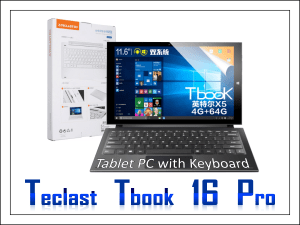
Нет, мы не будем изучать сальдо и авуары, нам незачем осваивать сторнировочные проводки и валютный клиринг. В сегодняшнем обзоре – 3 бесплатные программы для домашней бухгалтерии. Все они предназначены для тех, кто, как и я, совершенно не разбирается в экономике.
[NEW] Рейтинги F1 на начало 2019 года:
ноутбуки, роутеры для дома, МФУ, Power bank, SSD, Smart TV приставки с поддержкой 4K UHD, игровые видеокарты, процессоры для ПК, усилители Wi-Fi, смартфоны до 10000 рублей, планшеты для интернет-серфинга, антивирусы
AceMoney Lite
AceMoney Lite «младший брат» комплексного средства управления личными финансами – платного приложения AceMoney. В отличие от полной версии, Lite позволяет управлять лишь двумя счетами, но для многих из нас этого достаточно.
Счетом в АйсМани является не только банковская карта и сберкнижка, но и совокупность наличности, принадлежащей семье или одному человеку.
Возможности приложения
- Управление личными денежными потоками в валютах 150 стран мира.
- Отслеживание курсов обмена валют в реальном времени.
- Распределение бюджета на различные нужды: приложение содержит более сотни всевозможных статей расходов.
- Отслеживание регулярных доходов и трат (зарплата, платежи за квартиру, кредитные взносы, пополнение баланса телефона и т. д.).
- Подсчет расходов на конкретные цели за определенный период времени. Пара кликов – и вы узнаете, сколько ежемесячно тратите на продукты, сколько – на бензин и т. д.
- Генерация отчетов по счетам, категориям и корреспондентам (получателям платежей от вас и тем, от кого их получаете вы).
- Экспорт отчетов в форматы Excel и html.
- Получение информации о состоянии банковского счета прямо из банка.
- Отслеживание стоимости биржевых акций – для тех, кто занимается инвестированием.
- Калькуляция сбережений, долгов, ипотеки.
- Автоматическое резервное копирование.
- Управление с помощью горячих клавиш.
- Гибкие настройки, включение, отключение отдельных элементов и многое другое.
В программе есть русскоязычное справочное пособие плюс онлайн-учебник на сайте разработчика.
Как пользоваться AceMoney Lite
Работа с AceMoney Lite начинается с создания счета. Для этого нажмем одноименную кнопку на верхней панели и кликнем «Добавить счет». Укажем его название, группу (например, банковский вклад, наличность или кредит), номер (если есть), название банка, процентную ставку, валюту и прочие данные, которые вам нужны.
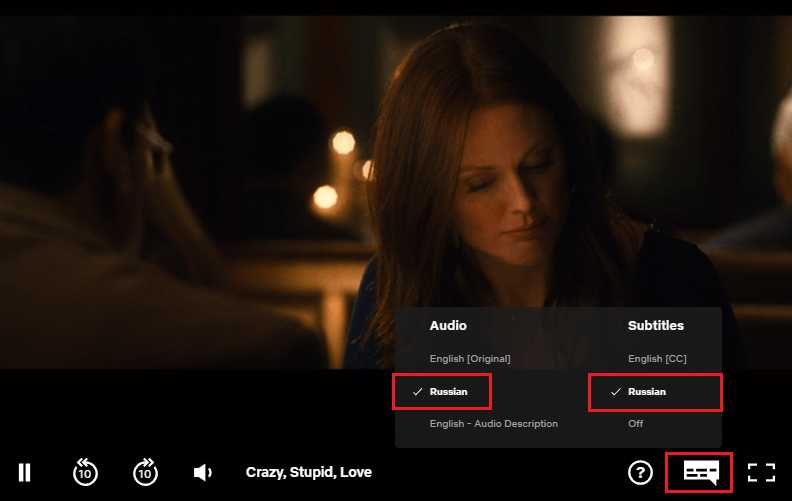
Далее вносим информацию о пополнениях и списаниях средств со счета: щелкаем по его названию и выбираем «Новая транзакция» (запись о приходной либо расходной операции). В окошке «Транзакция» отмечаем ее тип (доход, расход, перевод), корреспондента, категорию (на что вы потратились выбираем из списка или пишем вручную), дату, номер, сумму и комментарий.
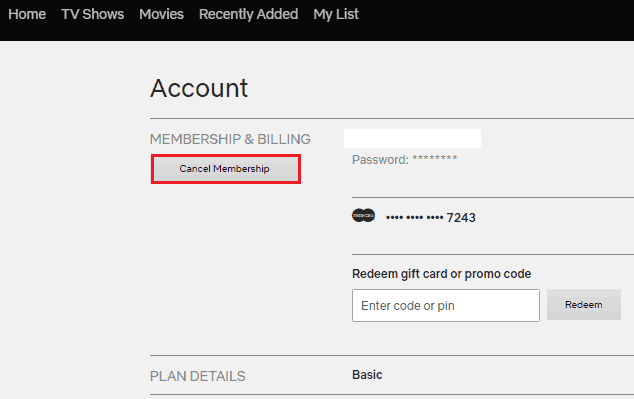
Находясь в этом же разделе, можете загрузить транзакции непосредственно с сервера банка, если последний предоставляет такие услуги. По нескольким транзакциям можно свести баланс.
Повторяющиеся транзакции (зарплата и регулярные платежи) добавляются в программу через раздел «Расписание». Кликнем по кнопке «Добавить платеж» и укажем параметры – периодичность, продолжительность, тип (доход, расход, перевод), источник, корреспондента, категорию, сумму и т. д. Регулярные транзакции будут включены в список операций автоматически.

Распределение финансов на различные нужды (бюджет) производится в разделе «Категории». Здесь мы можем выбрать несколько предопределенных статей доходов-расходов (заправка машины, траты на еду и т. д.) или добавить свои. При создании и редактировании категории можно установить различный бюджетный период, указать ожидаемые доходы и траты, а также лимит.

В целом со своими задачами AceMoney Lite справляется очень хорошо. Пользователи отмечают, что благодаря программе им удалось уменьшить ежемесячные траты на 10-30% и наконец-то понять, куда деваются деньги. Недостаток у нее, точнее, у текущей версии – 4.36, всего один: написание категорий на английском языке.
AbilityCash
Программа AbilityCash на первый взгляд кажется непонятной и недружелюбной – окна невзрачны и полупусты, нет пояснений, нет справки (пока не написана). Но если потратить 15-20 минут на изучение, откроется масса ее достоинств. Многие из тех, кто освоил AbilityCash, считают ее более удобной, чем AceMoney, и вообще одной из лучших бесплатных программ для домашней бухгалтерии.
Основные возможности AbilityCash
- Создание счетов без ограничений по количеству и в разных валютах.
- Древовидная структура статей доходов-расходов (можно добавить столько подкатегорий, сколько вам нужно).
- Импорт и экспорт данных в форматы xml и Excel.
- Загрузка актуальных курсов валют (по выбору).
- Составление и распечатка отчетов по валютным курсам, остаткам средств и динамике оборотов.
- Просмотр операций по статьям доходов и расходов за выбранный промежуток времени.
- Поддержка украинского и литовского языков (выбирается при установке).
Следующие опции по умолчанию отключены:
- Древовидная структура и дополнительные планы счетов.
- Бюджетный период в операциях.
- Поля «Цена», «Количество» и «Время» в списке операций.
- Несколько полей примечаний, которым можно дать свое название.
Чтобы активировать что-либо из этого, зайдите в меню «Файл» и щелкните «Настройки файла данных».

Как пользоваться
Использование AbilityCash, как и AceMoney, начинается с создания счетов и указания текущих остатков денежных средств на них. Для этого открываем первую вкладку и нажимаем клавишу «Insert». В окошке прописываем название счета, выбираем валюту и указываем остаток.
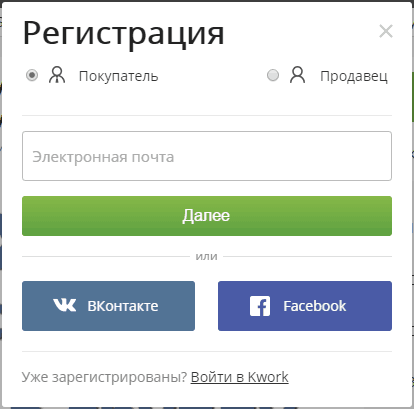
По умолчанию в AbilityCash только одна валюта – российский рубль. Для установки дополнительных нажмите Ctrl+R и загрузите актуальные данные с сайта Центробанка России. В последнем окне выберите валюты, которые хотите отобразить в приложении.

Далее откройте раздел «Статьи» и внесите сюда сведения о приходах и расходах. Для добавления новой статьи также нажимайте клавишу «Insert».
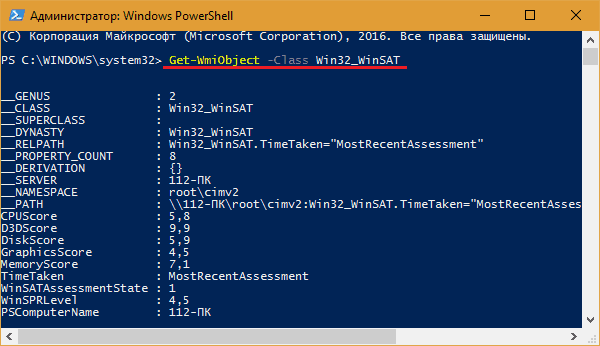
В раздел «Операции» (по аналогии с транзакциями AceMoney) вносится информация о конкретных покупках, платежах, приходах и переводах денег между счетами.
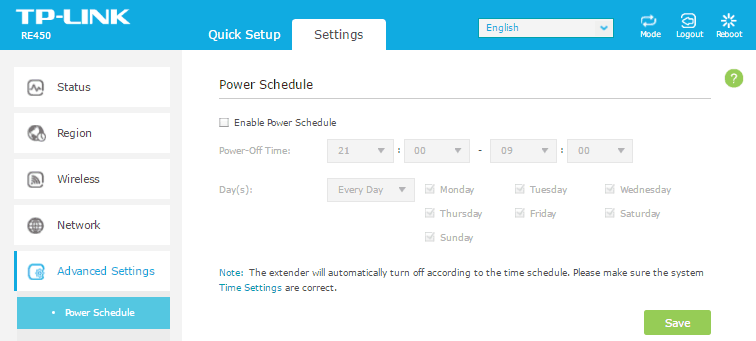
Чтобы получить сводные данные о состоянии финансов или курсах валют, откройте вкладку «Отчеты».

AbilityCash – вне всякого сомнения достойный инструмент учета личных средств. И был бы еще лучше при наличии контекстной справки, о которой разработчики, похоже, не вспоминают, и более дружественного интерфейса. Впрочем, краткая документация по использованию программы есть на официальном сайте. Там же находится форум, где можно задать вопрос, если что-то непонятно, или сообщить о проблеме.
Экономика
Программа «Экономика» рассчитана, пожалуй, на тех, кто совершенно не дружит с бухгалтерской наукой и на кого понятия «транзакция» и «инвестиция» навевают глубокую тоску. В ней нет ученой терминологии и всё настолько просто и понятно, что пользоваться сможет и ребенок 10-12 лет, и человек в почтенном возрасте. Единственное ограничение бесплатной версии – совокупный ежемесячный доход не больше 14 000 рублей.
Возможности приложения
- Создание любого количества аккаунтов и счетов, в том числе валютных.
- Ведение учета в валюте нескольких стран.
- Раздельные статьи расходов, доходов и долгов у каждого пользователя.
- Функция напоминания о регулярных платежах и просрочках кредитных (долговых) взносов.
- Создание отчетов по нескольким категориям: остаткам средств, доходам за интервал времени, долгам и кредитам, тратам каждого пользователя за заданный временной промежуток, доходам минус расходам.
- Фильтрация данных для просмотра.
- Автоматическое резервное копирование.
- Встроенная русскоязычная справка.
- Переход из главного меню к полезным статьям на сайте разработчика.
Для более быстрого освоения программы сразу после установки можно загрузить демонстрационный файл. В нем пример ведения бюджета семьи их двух человек.
Как пользоваться
Для начала создадим пользователя и привяжем к аккаунту все его счета:

Далее перейдем в раздел «Доходы» и укажем их источники. Для этого нажмем кнопку «Добавить»:
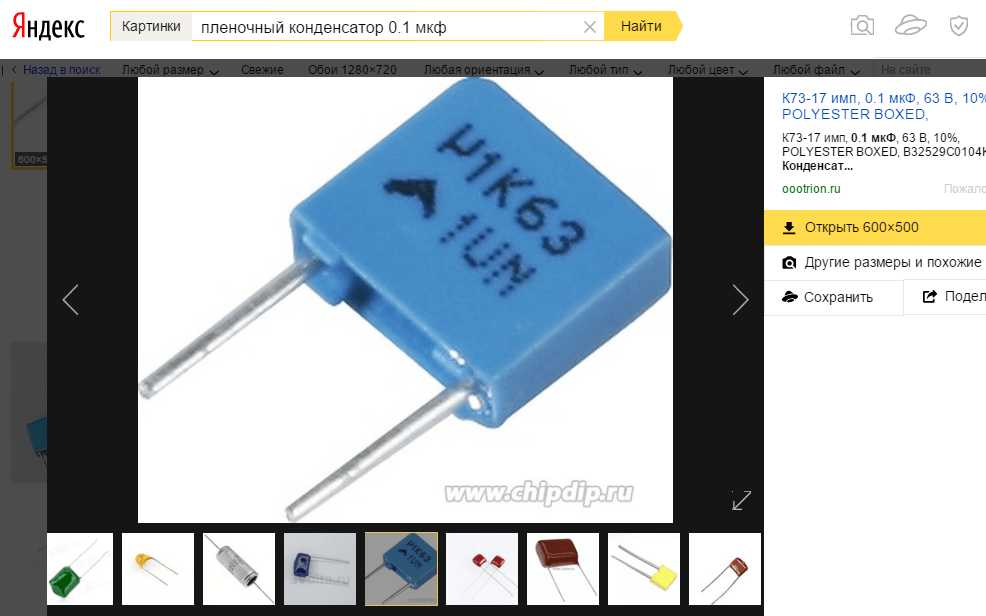
При наличии кредитов и долгов (в том числе, если должны вам), откроем следующую вкладку, выберем пользователя, кликнем кнопку «+» и создадим запись:
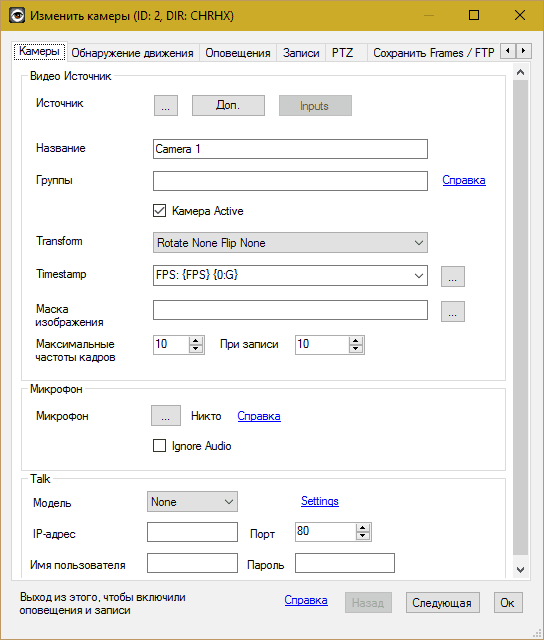
После этого откроем раздел «Расходы», нажмем «Добавить» и запишем, на что потратили деньги, в каком количестве и какого числа:
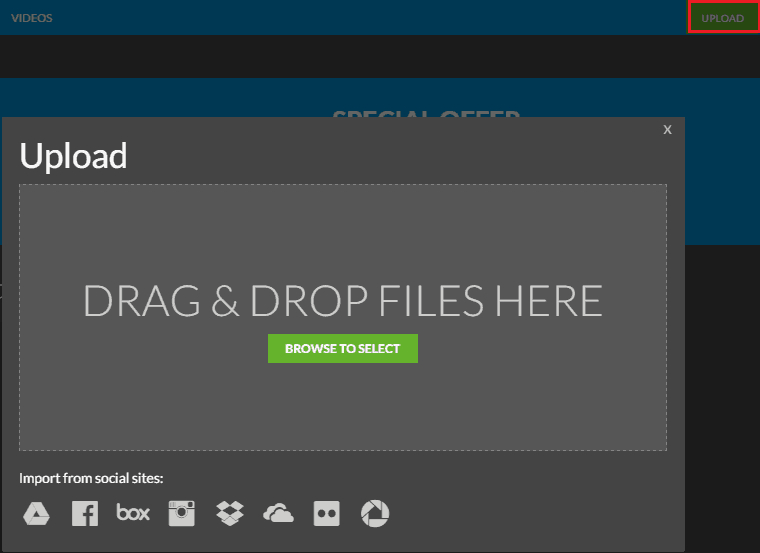
Для просмотра общей картины бюджета зайдем в раздел «Отчеты», выберем интересующие параметры, укажем пользователя и щелкнем кнопку «Построить». Отчет будет представлен в виде диаграммы и текстовой сводки:
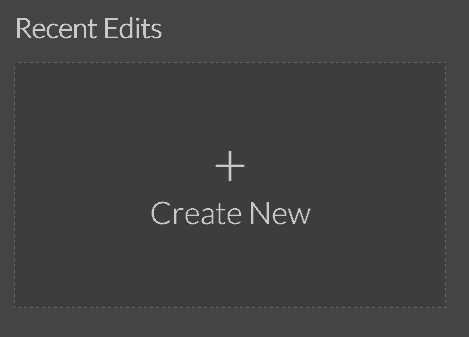
Программа «Экономика» – оптимальный выбор для одного человека или небольшой семьи с невысокими доходами. А когда заработки превысят 14 000 рублей, чтобы не менять приложение, можно оплатить регистрацию. Благо это недорого цена одной копии «Экономики» составляет всего 250 рублей.
Другие бесплатные приложения для управления личными финансами
Money Manager Ex
Alzex Perosnal Finance
DomEconom
HomeBank
Домашняя бухгалтерия Lite
Домашние финансы
Бухгалтерия Семьи
Money Accounting Free
T2Money
Cash And The City
Выбирайте, что вам больше по душе, и пользуйтесь!